Instal HBO Max di perangkat yang didukung
Kamu bisa streaming HBO Max di ponsel, tablet, komputer, TV, pemutar streaming, set-top box, dan konsol game.
Untuk mulai streaming hari ini, instal aplikasi HBO Max atau buka HBOMax.com di komputermu.
Pilih jenis perangkat:
Pilih perangkat yang didukung untuk langkah instalasi dan pembaruan:
- Tablet Amazon Fire (generasi ke-4 atau yang lebih baru)
Instalasi: Di tablet Amazon Fire-mu, pilih Aplikasi, lalu cari HBO Max. Pilih HBO Max lalu opsi unduh.
Pembaruan: Di tablet Amazon Fire-mu, pilih Aplikasi, lalu cari HBO Max. Jika pembaruan tersedia, pilih Perbarui.
- Hampir semua ponsel dan tablet Android (dengan OS Android 5.1 atau yang lebih baru)
Instalasi: Di ponsel atau tablet Android-mu, buka Play Store lalu cari HBO Max. Pilih HBO Max lalu opsi unduh.
Menginstal HBO Max dari tempat lain selain app store Google Play resmi tidak didukung.
Pembaruan: Di ponsel atau tablet Android-mu, buka Play Store lalu cari HBO Max. Jika pembaruan tersedia, pilih Perbarui.
Aplikasi seluler HBO Max saat ini tidak didukung di Google Chromebook. Untuk streaming di Google Chromebook, buka HBOMax.com dengan browser Chrome.
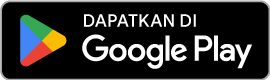
Berlangganan atau masuk
Setelah menginstal aplikasi HBO Max, lakukan salah satu hal berikut:
- Pelanggan baru? Buka HBO Max, lalu pilih Berlangganan Sekarang.
- Punya akun HBO Max (atau HBO GO)? Buka HBO Max, lalu pilih Masuk (jika langganan telah berakhir, kamu akan diminta untuk memperpanjang langganan).
Butuh bantuan masuk? Buka Tidak dapat masuk.
Kamu bisa streaming di PC, Mac, atau Google Chromebook di HBOMax.com.
Untuk pengalaman terbaik, sebaiknya gunakan salah satu browser yang didukung berikut ini:
- Versi terbaru dari Chrome, Firefox, Microsoft Edge untuk Windows, atau Safari.
Berlangganan atau masuk
Di HBOMax.com, lakukan salah satu hal berikut:
- Pelanggan baru? Pilih Daftar Sekarang.
- Punya akun HBO Max (atau HBO GO)? Pilih Masuk (jika langganan telah berakhir, kamu akan diminta untuk memperpanjang langganan).
Butuh bantuan masuk? Buka Tidak dapat masuk.
Pilih perangkat yang didukung untuk langkah instalasi dan pembaruan:
- Perangkat Amazon Fire TV dengan Fire OS 5 atau yang terbaru
Ini termasuk Amazon Fire TV Stick, Echo Show 15, dan Smart TV dengan Fire TV bawaan.
Instalasi: Di Amazon Fire TV-mu, pilih Temukan lalu cari HBO Max. Pilih HBO Max lalu opsi unduh.
Pembaruan: Di Amazon Fire TV-mu, sorot aplikasi HBO Max lalu tekan tombol Menu di remote (tombol dengan tiga garis). Di sudut kanan bawah, pilih Info Selengkapnya > Perbarui.
- Perangkat Android TV dengan OS Android TV 5.1 atau yang lebih baru
Ini termasuk Smart TV dengan Android TV bawaan (misalnya, sebagian besar Sony Android TV, model tahun 2015, dan yang lebih baru) dan Chromecast dengan Google TV.
Instalasi: Di Android TV-mu, buka Play Store lalu cari HBO Max. Pilih HBO Max lalu pilih Instal.
Aplikasi HBO Max didukung di Google Play dan perangkat besertifikasi Dolby yang diinstal dari app store Google Play resmi. Menginstal HBO Max dari tempat lain selain app store Google Play resmi tidak disarankan.
Pembaruan: Di Android TV-mu, sorot aplikasi HBO Max, tekan dan tahan tombol Pilih, lalu pilih Tampilkan Detail > Perbarui
- Apple TV 4K atau Apple TV HD dengan tvOS 15 atau yang lebih baru
Jika kamu memiliki Apple TV (generasi ke-2 atau ke-3), buka Perangkat TV lainnya. Tidak yakin model mana yang kamu miliki? Buka Model Apple TV.
Instalasi: Di Apple TV-mu, buka App Store lalu cari HBO Max. Pilih HBO Max lalu opsi unduh.
Pembaruan: Buka App Store lalu cari HBO Max. Jika pembaruan tersedia, pilih Perbarui.
- Hisense VIDAA TV dengan OS 6.0 atau terbaru
Instalasi: Di VIDAA TV-mu, buka VIDAA App Store lalu cari HBO Max. Pilih HBO Max lalu pilih Instal.
Pembaruan: Di VIDAA TV-mu, buka VIDAA App Store dan buka Aplikasi Saya, sorot HBO Max, dan pilih Perbarui (jika tersedia).
Tidak ada aplikasi HBO Max? Jika aplikasi HBO Max tidak ada di VIDAA app store, buka Perangkat TV tidak didukung?
- LG Smart TV dengan webOS 3.5 atau yang lebih baru
Instalasi: Di LG TV-mu, buka LG Content Store lalu cari HBO Max. Pilih HBO Max lalu pilih Instal.
Pembaruan: Di LG TV-mu, pilih LG Content Store > Aplikasi > Aplikasi Saya, lalu pilih HBO Max dan pilih Perbarui.
Jika HBO Max tidak ada di LG Content Store, LG TV-mu mungkin tidak didukung.
Tidak ada aplikasi HBO Max? Jika aplikasi HBO Max tidak tersedia untuk TV-mu, buka Perangkat TV tidak didukung?
- PlayStation 4 dan PlayStation 5
Instal:
- Di PlayStation milikmu, lakukan salah satu hal berikut:
- PlayStation 4: Buka PlayStation Store, lalu cari HBO Max.
- PlayStation 5: Buka Media > Semua Aplikasi, lalu cari HBO Max.
- Pilih HBO Max, lalu Unduh.
Pembaruan: Di PlayStation milikmu, sorot HBO Max, tekan tombol Options di pengontrol, lalu pilih Periksa Pembaruan.
- Samsung TV (model 2016 dan yang terbaru)
Instalasi: Pertama, masuk ke akun Samsung-mu di TV. Kemudian, di Samsung TV-mu, pilih Aplikasi, lalu cari HBO Max. Pilih HBO Max lalu Instal.
Jika tidak dapat menginstal aplikasi HBO Max, ruang penyimpanan Samsung TV-mu mungkin penuh. Coba hapus aplikasi sebelum menginstal aplikasi HBO Max.
Pengaturan: Tekan tombol Beranda di remote-mu, lalu pilih Aplikasi > Ikon Pengaturan 
Tidak ada aplikasi HBO Max? Jika aplikasi HBO Max tidak ada di Samsung app store, buka Perangkat TV tidak didukung?
- Xbox One dan Xbox Seri X|S
Instal: Buka Store di konsol Xbox, lalu cari HBO Max. Pilih HBO Max, lalu Instal.
Pembaruan: Di Xbox, buka Permainan & aplikasiku, sorot HBO Max dan tekan tombol Menu di pengontrol, pilih Kelola aplikasi, lalu pilih Pembaruan.
Untuk daftar perangkat 4K, HDR10, dan Dolby Vision yang didukung, buka Menonton dalam 4K UHD.
Perangkat TV tidak mendukung?
Jika aplikasi HBO Max tidak tersedia di perangkat TV-mu, berikut ini beberapa cara lain untuk streaming di TV:
Kamu juga bisa menyambungkan pemutar streaming yang didukung (misalnya, Apple TV) untuk streaming HBO Max di TV-mu.
Berlangganan atau masuk
Setelah menginstal aplikasi HBO Max, lakukan salah satu hal berikut:
- Pelanggan baru? Buka HBO Max atau kunjungi HBOMax.com lalu pilih Berlangganan Sekarang.
- Punya akun HBO Max (atau HBO GO)? Buka HBO Max dan pilih Masuk (jika langganan telah berakhir, kamu akan diminta untuk memperpanjang langganan).
Butuh bantuan masuk? Buka Tidak dapat masuk.
Lihat juga: HBO Max di Apple Vision Pro (Hong Kong, Singapura, dan Taiwan saja)
